- Contenu
Aide d'Interaction Supervisor
Gérer les vues
À propos des vues
Les affichages d'informations dans IC Business Manager sont appelés Vues. Les vues de Supervisor affichent des statistiques, des graphiques, des files d'attente, le statut des alertes, et, dans certains cas, des rapports utilisant un ensemble de commandes visuelles. Les vues suivent l'état de connexion de l'application, et assurent une veille, donnant l'alerte dès que les connexions sont disponibles. Les vues mettent à jour les informations en temps réel, y compris le statut de toutes les alertes qui ont été définies.
Les vues sont ajoutées à un espace de travail. Les espaces de travail organisent les vues, y compris des vues à partir de modules de l'application différents. Les vues d'un espace de travail peuvent être arrangées de n'importe quelle manière. Les vues doivent être configurées pour sélectionner un sous-ensemble de données disponibles. Par exemple, pour afficher des détails sur un agent, vous devez indiquer quel agent. Ces critères de sélection sont appelés paramètres de vue.
La licence et les droits de station déterminent les vues disponibles. Contactez votre administrateur système CIC si un produit ou une catégorie n'est pas disponible lorsque vous vous connectez. Une fois que les droits sont attribués, les vues seront visibles la prochaine fois que vous vous connectez à IC Business Manager.
-
Connectez-vous à IC Business Manager si vous ne l'avez pas déjà fait.
-
Sélectionnez un espace de travail existant dans l'onglet Espaces de travail ou créez un nouvel espace de travail pour contenir la vue.
-
Sélectionnez Nouveau > Vue dans le menu Fichier. La boîte de dialogue Créer une nouvelle vue apparaît. Elle affiche les vues par catégorie ou produit. Les catégories peuvent être différentes de celles présentées ci-dessous, car la disponibilité des vues dépend des licences, des droits de sécurité et des droits de contrôle d'accès. Consultez la rubrique Licences, sécurité et droits d'accès.
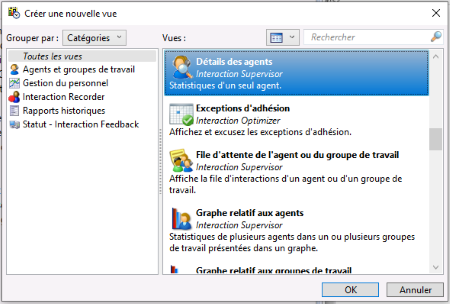
Puisqu'il existe un vaste choix de vues, IC Business Manager organise les vues par catégorie ou produit, pour faciliter la sélection des vues. Sélectionnez Catégories dans la liste déroulante Grouper par. -
Cliquez dans la liste de gauche pour sélectionner une catégorie de vue. Une liste de vues pour cette catégorie apparaîtra dans la liste de droite. Soumises à des restrictions d'accès, les catégories de vue sont les suivantes :
|
Catégorie de vue |
Description |
|
Vues qui signalent l'activité des agents, des groupes de travail et des annuaires de groupes de travail. On peut voir ou représenter sur un graphique les activités d'un seul agent pour un seul groupe de travail, ou pour tous les groupes dans lesquels l'agent est impliqué. On peut surveiller les activités dans les files d'interactions d'agents ou de groupes de travail, en filtrant par type d'interaction, ou encore surveiller les statistiques de plusieurs agents dans une multitude de groupes de travail. Vous pouvez examiner les détails et statistiques d'un groupe de travail donné, afficher les agents membres d'un groupe de travail dans un annuaire, établir des graphiques à partir des statistiques de groupe de travail et comparer l'activité de plusieurs groupes de travail. |
|
|
Les vues Interaction Dialer affichent des statistiques sur les agents Dialer, sur les campagnes sortantes, les compétences, les étapes, les codes et catégories de conclusion, le statut général de plusieurs campagnes en cours d'exécution et l'état de santé des serveurs Dialer. |
|
|
Vues qui affichent des statistiques à propos des sondages en cours d'Interaction Feedback. |
|
|
Vues qui comparent l'activité et la présence des agents aux calendriers. |
|
|
Permet d'afficher les statistiques des serveurs de contenu qui aident à déterminer l'état des serveurs de contenu distants et des Recorder Server. |
|
|
Vues qui surveillent la santé et les performances du serveur CIC pour afficher des statistiques sur les licences, l'activité en ligne, la station, le groupe de travail et les files d'utilisateurs, les gestionnaires de sessions et les activités de sessions, les performances du système CIC, l'utilisation de la mémoire et l'activité du sous-système. |
|
|
Permet de rechercher une interaction et d'analyser ses détails. Les fonctionnalités de recherche dans cette vue interrogent les interactions qui ne sont plus dans la file en cherchant n'importe quelle combinaison de : ID de l'interaction, Type de média, Date/Heure, Sens, Dernier utilisateur, Dernier groupe de travail, DNIS, Numéro distant ou Adresse distante. Une interaction en particulier peut ensuite être affichée avec des détails indiquant tout ce qui est connu sur l'interaction. Les détails d'une interaction comprennent notamment : les segments de l'interaction, et un aperçu général des groupes de travail, des participants locaux et des participants aux conférences impliqués. |
|
|
Ces vues présentent les niveaux de service, les statistiques d'abandon et de files d'un groupe d'entreprises, ou les routes sur un serveur surveillé utilisé pour passer des appels interserveurs entre les serveurs CIC. |
-
Sélectionnez la vue à ajouter en cliquant sur un élément de la liste Vues.
-
Cliquez sur OK.
Si la vue nécessite la définition de paramètres, des boîtes de dialogue apparaissent à ce stade et invitent à définir les préférences de vues. La plupart des vues invitent à définir les paramètres. Par exemple, une vue Détails des agents invite à sélectionner un agent, puis ouvre une deuxième boîte de dialogue qui demande si l'on veut sélectionner l'activité de cet agent dans un seul groupe de travail ou l'ensemble des groupes. Seuls ces paramètres permettent à la vue d'afficher les statistiques de l'agent et du groupe de travail sélectionnés.
Vous pouvez appuyer sur F1 pour obtenir de l'aide avec les boîtes de dialogue de sélection de paramètres.
-
Quand vous avez fini de sélectionner les paramètres, la vue apparaîtra dans l'espace de travail.
Les vues sont automatiquement désactivées si la connexion au serveur CIC est interrompue pour une raison quelconque. Un curseur en forme de rond est affiché dans toutes les vues Supervisor, indiquant qu'aucune donnée n'est reçue. Les vues sont automatiquement activées lorsque la connexion est rétablie.
CIC 2019 R4, 04 mai 2020